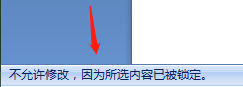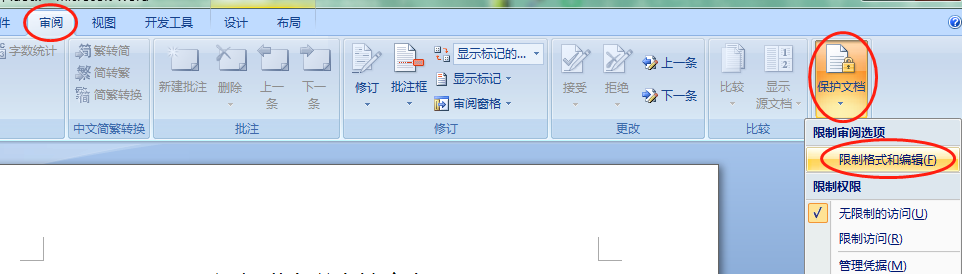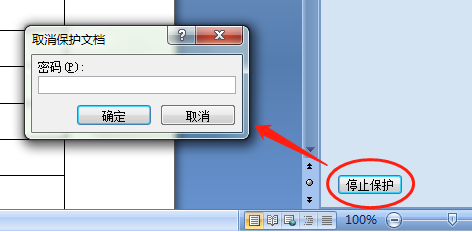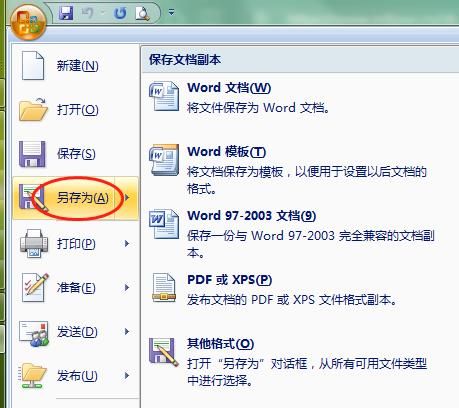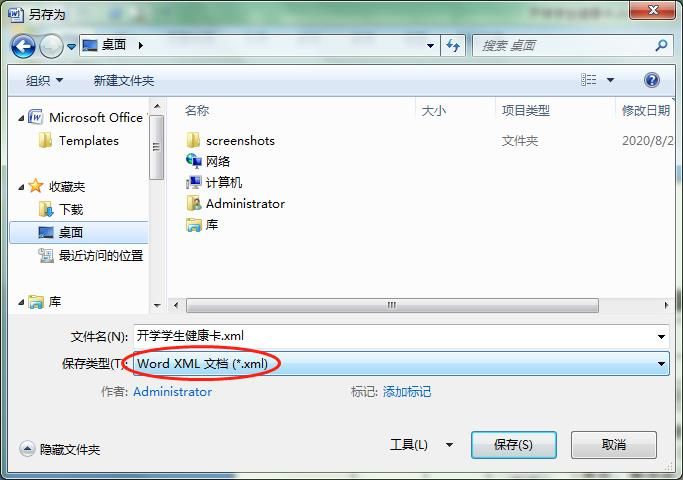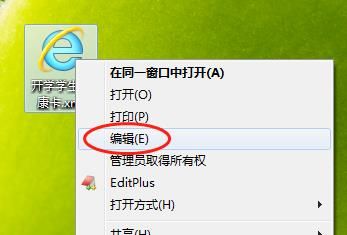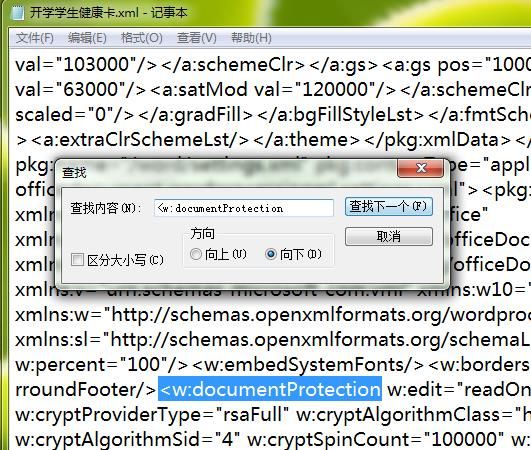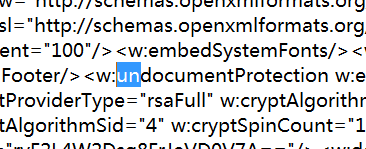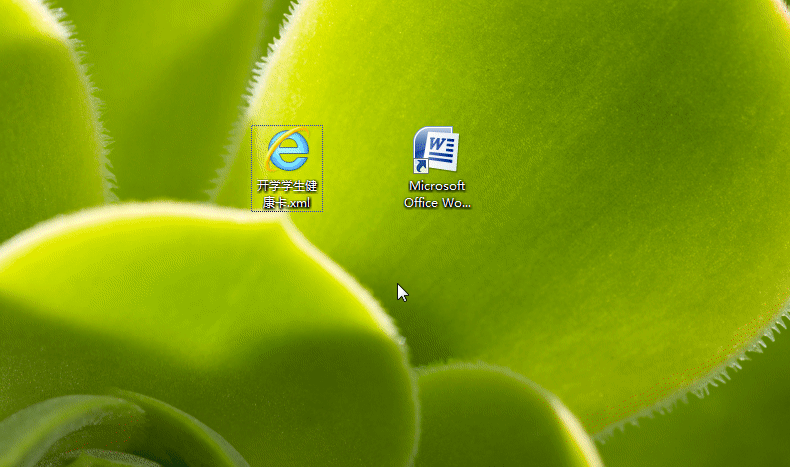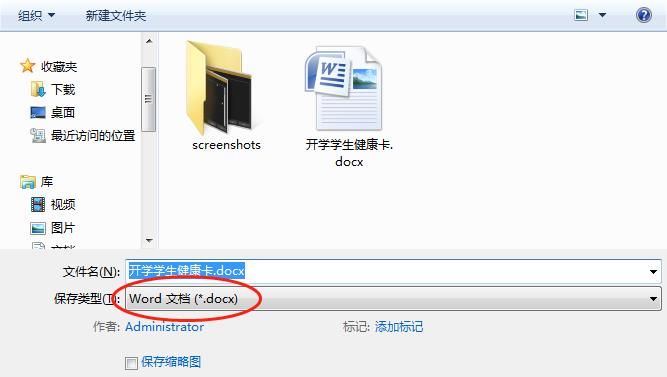Word文档被密码保护无法编辑文档的解决办法
问题解析
在编辑Word文档时,Word下方状态条提示“不允许修改,因为所选内容已被锁定。”。
点击上方的“审阅”-“保护文档”-“限制格式和编辑”。
点击“停止保护”,需要输入密码才能取消文档保护。如果不知道文档密码,请看下方的解决办法一、二。
解决办法一
最简单的办法是在文档内按Ctrl + A键(全选所有内容),再按Ctrl + C键(复制),新建空白Word文档,在里面按Ctrl + V键,如果复制不了,那就用下面的办法。
解决办法二
一、在Word界面左上角找到Office标志的圆形按钮,点击“另存为”。(快捷键:F12)
二、保存类型选择“Word XML 文档(*.xml)”,再点击“保存”。
三、右键点击XML文件,点击“编辑”,或者“用记事本方式打开”。
四、在记事本内,按Ctrl + F键,输入<w:documentProtection,点击“查找下一个”。
五、在<w:后面加上un,关闭记事本并保存文件。
六、用Word打开XML文件,或者如下动图,将XML文件拖到Word,可以编辑文档了。
七、编辑文档完成后,按第一步骤点击“另存为”,保存类型改成“Word 文档(*.docx)”,再点“保存”。